- Część 1. Dlaczego przywracanie ustawień fabrycznych iPoda
- Część 2. Jak przywrócić ustawienia fabryczne starszych modeli iPoda
- Część 3. Jak przywrócić ustawienia fabryczne iPoda Touch
- Część 4. Dodatkowa wskazówka — najlepsze narzędzie do naprawy iPoda Touch
- Część 5. Często zadawane pytania dotyczące przywracania ustawień fabrycznych iPoda
Profesjonalny przewodnik na temat przywracania ustawień fabrycznych iPoda
 Zaktualizowane przez Lisa Ou / 21 marca 2024 09:30
Zaktualizowane przez Lisa Ou / 21 marca 2024 09:30Dobry dzień! Czy ktoś mógłby mi pomóc, jak przywrócić ustawienia fabryczne iPoda Touch? Planuję oddać urządzenie siostrze, ale najpierw chcę je usunąć z danych. W ten sposób będzie mogła cieszyć się iPodem Touch jak nowym. Chcę jednak mieć pewność, że nie spowoduje to żadnych uszkodzeń ani usterek, dlatego mam nadzieję, że ktoś będzie mógł mi pomóc. Twoja pomoc wiele by znaczyła. Dziękuję!
Przywrócenie ustawień fabrycznych iPoda usuwa z niego wszystko, np. pliki muzyczne, filmy itp., i przywraca ustawienia fabryczne urządzenia. Dlatego zanim przejdziesz przez proces resetowania, należy wziąć pod uwagę wiele kwestii. Jeśli jednak już zdecydowałeś, miło nam powitać Cię w artykule zawierającym wiedzę i wskazówki potrzebne do przywrócenia ustawień fabrycznych iPoda.

Poniższe części obejmują różne techniki przywracania ustawień fabrycznych różnych modeli iPoda. Omówione zostaną również możliwe cele resetowania, abyś wiedział, kiedy nadszedł czas, aby to zrobić. Ale nie martw się; nie ma znaczenia, jaki jest twój cel, ponieważ metody przedstawione w tym artykule będą działać niezależnie. Dlatego śmiało możesz je teraz sprawdzić.

Lista przewodników
- Część 1. Dlaczego przywracanie ustawień fabrycznych iPoda
- Część 2. Jak przywrócić ustawienia fabryczne starszych modeli iPoda
- Część 3. Jak przywrócić ustawienia fabryczne iPoda Touch
- Część 4. Dodatkowa wskazówka — najlepsze narzędzie do naprawy iPoda Touch
- Część 5. Często zadawane pytania dotyczące przywracania ustawień fabrycznych iPoda
Część 1. Dlaczego przywracanie ustawień fabrycznych iPoda
Resetowanie domyślnych ustawień fabrycznych iPoda odbywa się z różnych powodów, ale najczęstszym jest problem z urządzeniem. Jeśli w Twoim iPodzie lub iPodzie Touch występują usterki, błędy, problemy z oprogramowaniem itp., niezależnie od tego, czy są one proste, czy złożone, gwarantowanym sposobem ich naprawienia jest przywrócenie ustawień fabrycznych. Dzieje się tak dlatego, że wprowadzone zmiany lub problemy, z którymi mogło się spotkać urządzenie, znikną, przywracając iPoda Touch do normalnego i bezpiecznego stanu.
Poza tym możesz także chcieć przywrócić ustawienia fabryczne, aby sprzedać lub oddać iPoda, jak w powyższym scenariuszu. Z pewnością nie chciałbyś, aby przyszły właściciel miał dostęp do Twoich prywatnych danych zapisanych na urządzeniu. Jednocześnie chcesz, aby korzystanie z iPoda sprawiało im przyjemność, jak nowego. Zatem przywrócenie ustawień fabrycznych rozwiąże sytuację.
Tymczasem poprawa wydajności iPoda może być również powodem przywrócenia ustawień fabrycznych. Jak wspomniano, pozwala cieszyć się urządzeniem jak nowym, łącznie z płynnym działaniem. Usuwa całą zawartość iPoda, odświeżając system, więc wszelkie opóźnienia lub awarie spowodowane niewystarczającą ilością miejsca na dysku zostaną usunięte, co przyspieszy działanie.
Część 2. Jak przywrócić ustawienia fabryczne starszych modeli iPoda
Musisz wiedzieć, że Apple oferuje różne modele iPodów. Jednak sposoby przywracania ustawień fabrycznych starszych są ograniczone. Dzieje się tak dlatego, że starsze modele iPodów nie mają domyślnej metody przywracania ustawień fabrycznych. Może jedynie zresetować wszystkie ustawienia iPoda, ale w przeciwieństwie do nowszego modelu, jakim jest iPod Touch, dostępnych jest niewiele procedur. Co więcej, nie można przywrócić ustawień fabrycznych iPoda, mając tylko samo urządzenie; dlatego będziesz potrzebować komputera, ponieważ nawigacja po procesie odbywa się w programie iTunes lub Finder.
Zwróć uwagę na możliwy do wykonania proces poniżej, aby zrozumieć, jak zresetować iPoda do ustawień fabrycznych:
Krok 1Otwarte iTunes or Finder, a następnie za pomocą kabla USB połącz iPoda Touch z komputerem. Gdy w interfejsie programu pojawi się nazwa lub symbol urządzenia, kliknij je.
Krok 2Następnie kliknij Podsumowanie w iTunes lub Ogólne w Finderze i zostaną wyświetlone informacje o Twoim urządzeniu iOS. W górnej części kliknij przycisk Przywracać aby zresetować iPoda Touch i przywrócić jego ustawienia fabryczne.

Ta technika dotyczy iPodów classic, mini, nano i shuffle. Jeśli jednak używasz iPoda Touch, zalecamy wykonanie poniższych procedur przywracania ustawień fabrycznych.
FoneLab umożliwia naprawę iPhone'a / iPada / iPoda z trybu DFU, trybu odzyskiwania, logo Apple, trybu słuchawek itp. Do stanu normalnego bez utraty danych.
- Napraw wyłączone problemy z systemem iOS.
- Wyodrębnij dane z wyłączonych urządzeń iOS bez utraty danych.
- Jest bezpieczny i łatwy w użyciu.
Część 3. Jak przywrócić ustawienia fabryczne iPoda Touch
Tymczasem poniżej znajdują się różne metody przywracania ustawień fabrycznych iPoda Touch. Poniższe opcje obejmują procedury najbardziej podstawowe lub domyślne. Możesz więc zacząć próbować od Opcji 1, a następnie dalej, aż odpowiednia metoda zadziała na Twoim urządzeniu.
Opcja 1. Przywróć ustawienia fabryczne iPoda Touch w Ustawieniach
Domyślnym sposobem przywracania ustawień fabrycznych iPoda Touch jest aplikacja Ustawienia. Po nawigacji i wybraniu odpowiednich opcji urządzenie bez przeszkód zresetuje się do ustawień fabrycznych. Wszystko, czego wymaga, to hasło do urządzenia i nie musisz się martwić napotkaniem skomplikowanych procesów. Dlatego możesz spodziewać się, że resetowanie zakończy się w ciągu kilku minut.
Postępuj zgodnie z poniższą bezproblemową procedurą, aby opanować proces przywracania ustawień fabrycznych iPoda Touch w Ustawieniach:
Krok 1Otwarte Ustawienia na ekranie głównym iPoda Touch, a następnie przejdź do Ogólne Sekcja. Przewiń w dół i wybierz Przenieś lub zresetuj iPoda Touch kiedy opcje są widoczne.
Krok 2Następnie wybierz Wymaż całą zawartość i ustawienia, a następnie postępuj zgodnie z instrukcjami, łącznie z wprowadzeniem hasła urządzenia, aby pomyślnie zresetować iPoda Touch do ustawień fabrycznych.
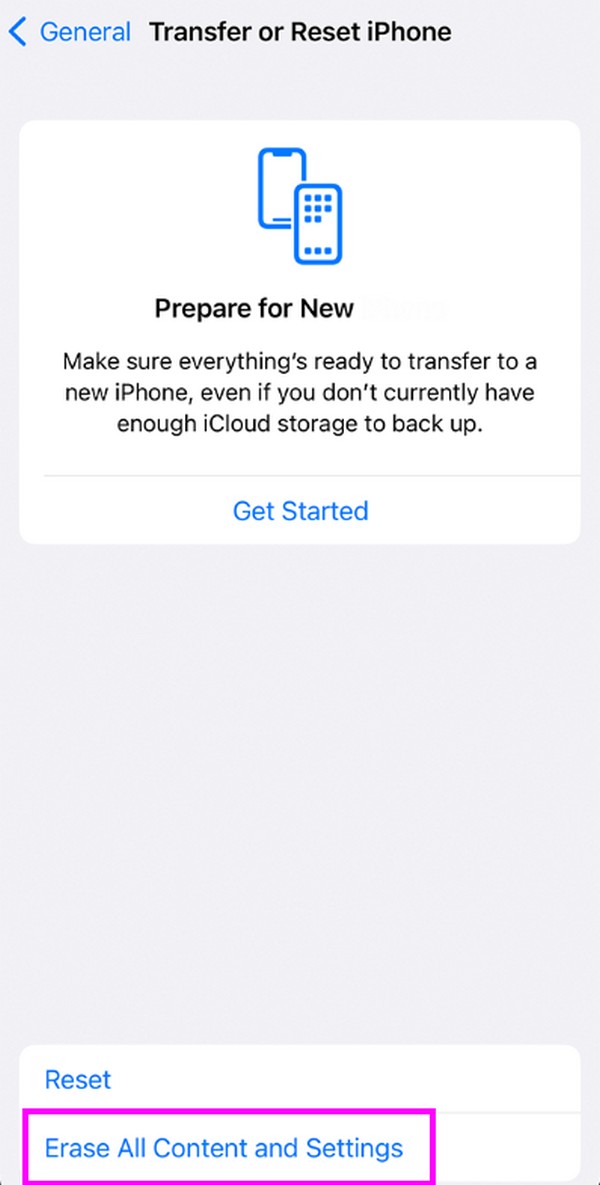
Opcja 2. Zresetuj iPoda Touch do ustawień fabrycznych za pośrednictwem iCloud
Drugą platformą, na której możesz polegać przy przywracaniu ustawień fabrycznych iPoda Touch, jest iCloud. Jak zapewne wiesz, ma funkcję Znajdź mój, która pozwala zarządzać urządzeniem, w tym jego usuwaniem. Dlatego opcja Wymaż na stronie iCloud usunie całą zawartość iPoda Touch i przywróci ustawienia fabryczne urządzenia. Tę procedurę można wykonać na komputerze lub telefonie komórkowym, pod warunkiem, że korzystasz z kompatybilnej przeglądarki, dzięki czemu jest ona dostępna.
Zapoznaj się z poniższym bezbolesnym przewodnikiem, aby dowiedzieć się, jak przywrócić ustawienia fabryczne iPoda Touch za pośrednictwem iCloud:
Krok 1Odwiedź iCloud witrynę w przeglądarce komputera lub urządzenia i upewnij się, że jesteś zalogowany na swoje konto. Po uzyskaniu dostępu wybierz opcję Znajdź moje funkcję, aby wyświetlić jej opcje, a następnie kliknij Wszystkie urządzenia.
Krok 2Po wyświetleniu urządzeń podłączonych do Twojego konta iCloud zaznacz nazwę iPoda Touch, aby wyświetlić więcej informacji. Następnie uderz Wymaż to urządzenie aby usunąć całą jego zawartość i ustawienia, przywracając ustawienia fabryczne.
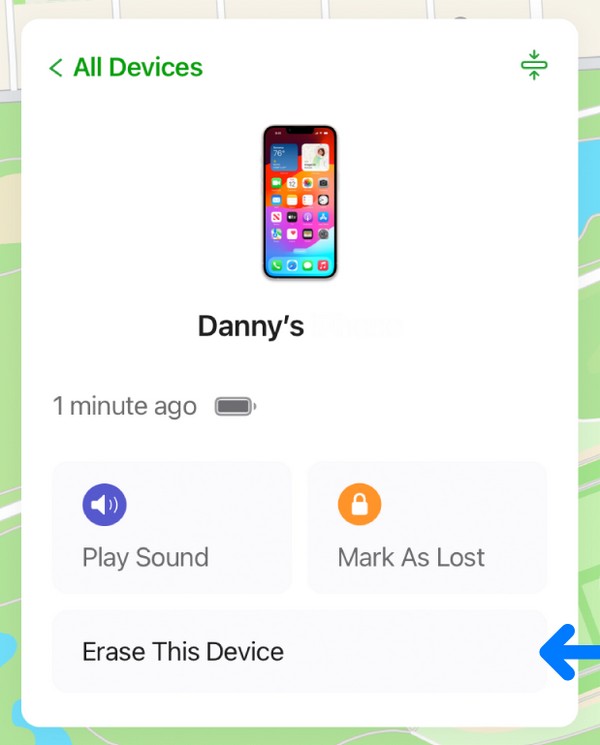
Chociaż nawigacja jest prosta, musisz również wiedzieć, że do tej metody konieczne jest połączenie internetowe. Jeśli nie, nie będziesz mieć dostępu do witryny iCloud, a jeśli podczas resetowania Internet nagle stanie się niestabilny, może to spowodować uszkodzenie urządzenia.
FoneLab umożliwia naprawę iPhone'a / iPada / iPoda z trybu DFU, trybu odzyskiwania, logo Apple, trybu słuchawek itp. Do stanu normalnego bez utraty danych.
- Napraw wyłączone problemy z systemem iOS.
- Wyodrębnij dane z wyłączonych urządzeń iOS bez utraty danych.
- Jest bezpieczny i łatwy w użyciu.
Opcja 3. Przywróć ustawienia fabryczne iPoda Touch za pomocą iTunes lub Findera
Programy iTunes i Finder umożliwiają także przywrócenie ustawień fabrycznych iPoda Touch. Jeśli sprawdziłeś procedurę z Części 2, zauważysz, że są one prawie podobne. Dzieje się tak, ponieważ do resetowania będziesz używać tego samego programu, iTunes lub Findera. Tymczasem ta metoda wymaga komputera i kabla błyskawicznego, więc nawigacja po procesie może być trudna, jeśli ich nie masz. Ale jeśli tak, nie spodziewaj się żadnych trudności, ponieważ interfejsy programów są łatwe w obsłudze.
Postępuj zgodnie z poniższymi bezbolesnymi instrukcjami, aby ustalić, jak przywrócić ustawienia fabryczne iPoda Touch za pomocą iTunes lub Findera:
Krok 1Premiera iTunes or Finder zgodnie z systemem komputera, a następnie podłącz iPoda Touch za pomocą kabla Lightning. Gdy symbol urządzenia lub Twój Nazwa iPoda Touch jest wyświetlany w górnej lub lewej części interfejsu, kliknij go, aby kontynuować.
Krok 2Podobnie jak w przypadku metody części 1, musisz udać się do Podsumowanie sekcja w iTunes lub Ogólne jeśli używasz Findera. Następnie wybierz Przywracać gdy zobaczysz go w górnej części ekranu. Następnie urządzenie powróci do ustawień fabrycznych.
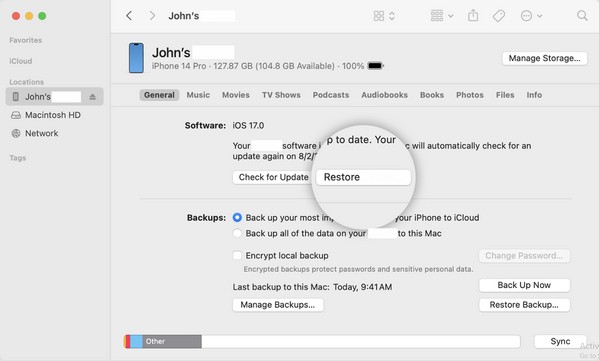
Uwaga: jeśli Twój system komputerowy to nowsza wersja systemu macOS, dostępnym programem do resetowania iPoda Touch będzie Finder. Z drugiej strony iTunes jest odpowiedni, jeśli używasz systemu Windows lub starszej wersji systemu macOS. Dlatego używaj programu odpowiedniego dla Twojego komputera.
Część 4. Dodatkowa wskazówka — najlepsze narzędzie do naprawy iPoda Touch
Tymczasem korzystaj Odzyskiwanie systemu FoneLab iOS jeśli na Twoim urządzeniu wystąpi problem. Być może planujesz przywrócić ustawienia fabryczne iPoda Touch, ponieważ ulega on awarii, nieprawidłowemu działaniu, opóźnieniom itp. W tym przypadku ten program jest bardziej zalecany, ponieważ gwarantuje naprawę problemu. Ponadto nie wymaga usuwania danych urządzenia, jeśli nie chcesz stracić ich zawartości. Możesz je zachować, wybierając tryb naprawy standardowej, ale możesz też je odpowiednio usunąć.
FoneLab umożliwia naprawę iPhone'a / iPada / iPoda z trybu DFU, trybu odzyskiwania, logo Apple, trybu słuchawek itp. Do stanu normalnego bez utraty danych.
- Napraw wyłączone problemy z systemem iOS.
- Wyodrębnij dane z wyłączonych urządzeń iOS bez utraty danych.
- Jest bezpieczny i łatwy w użyciu.
Poza tym FoneLab iOS System Recovery obsługuje wszystkie urządzenia i wersje iOS, więc nie ma znaczenia, który iPod Touch chcesz naprawić. To narzędzie do naprawy pomoże Ci rozwiązać problem w ciągu kilku minut bez komplikacji. Zapewniamy, że szybko zrozumiesz procedurę ze względu na jej prosty interfejs. Ponadto może naprawić różne problemy, takie jak urządzenie iOS z problemami z ładowaniem, wyczerpana bateria, powtarzający się restart, wyłączenie itp.
Zapoznaj się z poniższymi prostymi krokami, które stanowią wzór naprawiania i przywracania ustawień fabrycznych iPoda Touch Odzyskiwanie systemu FoneLab iOS:
Krok 1Pobierz instalator FoneLab iOS System Recovery za pośrednictwem oficjalnej strony. Inicjał Darmowe pobieranie zakładka wyświetli wersję dla systemu Windows, więc jeśli Twoim komputerem jest Mac, wybierz Przejdź do wersji Mac Pierwszy. Po zapisaniu uzyskaj dostęp do niego w sekcji Pobrane i otwórz plik, aby zainstalować program naprawczy. Później będzie gotowy do uruchomienia, więc uruchom go na pulpicie.
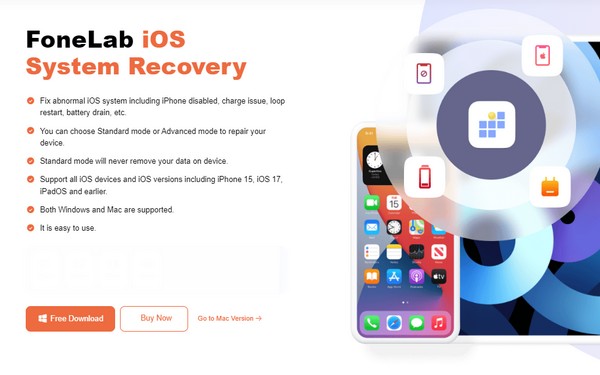
Krok 2Wszystkie kluczowe funkcje programu będą widoczne na głównym interfejsie. Dlatego wybierz Odzyskiwanie systemu iOS w prawym górnym rogu, a następnie naciśnij Start iść dalej. Po wyświetleniu typów naprawy wybierz Standard or Zaawansowane tryb w oparciu o Twoje preferencje przed kliknięciem Potwierdzać. Następnie pamiętaj o podłączeniu iPoda Touch kablem Lightning.
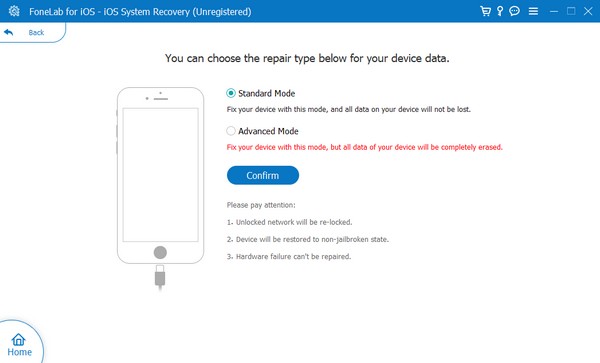
Krok 3Pozwól programowi wykryć Twoje urządzenie i przełącz je w tryb odzyskiwania, postępując zgodnie z instrukcjami wyświetlanymi na ekranie. Tymczasem postępuj zgodnie z odpowiednimi wskazówkami, wybierając model swojego urządzenia u góry. W ten sposób zostanie pobrany właściwy pakiet oprogramowania sprzętowego i pomoże Ci naprawić problem na iPodzie Touch.
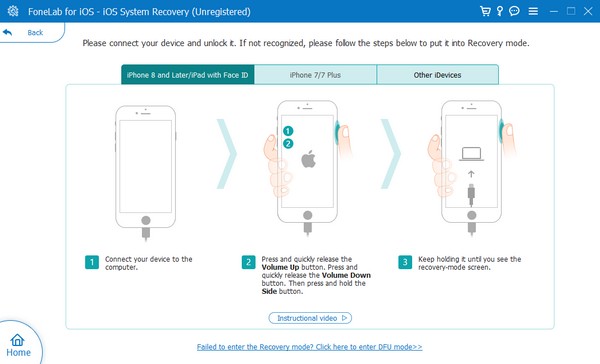
FoneLab umożliwia naprawę iPhone'a / iPada / iPoda z trybu DFU, trybu odzyskiwania, logo Apple, trybu słuchawek itp. Do stanu normalnego bez utraty danych.
- Napraw wyłączone problemy z systemem iOS.
- Wyodrębnij dane z wyłączonych urządzeń iOS bez utraty danych.
- Jest bezpieczny i łatwy w użyciu.
Uwaga: ten program naprawczy jest kompatybilny ze wszystkimi wersjami iPoda Touch. Jest ona jednak niedostępna w przypadku starszych modeli iPodów, takich jak iPod Classic, Nano, Mini i innych.
Część 5. Często zadawane pytania dotyczące przywracania ustawień fabrycznych iPoda
Czy mogę przywrócić ustawienia fabryczne iPoda Touch za pomocą samych przycisków?
Tak, możesz. Niektóre metody, takie jak Finder i iTunes, umożliwiają przywrócenie ustawień fabrycznych iPoda Touch za pomocą samych przycisków, jeśli uzyskasz do nich dostęp w trybie odzyskiwania. Poza tym program Odzyskiwanie systemu FoneLab iOS jest również dostępny, ponieważ może zresetować urządzenie, a jego procesem steruje się głównie na jego interfejsie, a nie na urządzeniu.
Jak mogę przywrócić ustawienia fabryczne iPoda Touch bez komputera?
Skorzystaj z metody iCloud opisanej w Części 2, Opcji 2. Możesz poruszać się po funkcji Znajdź moje w iCloud w przeglądarce internetowej telefonu komórkowego, dzięki czemu nie jest konieczne przywracanie ustawień fabrycznych na komputerze.
Resetowanie iPoda lub iPoda Touch do ustawień fabrycznych może być wygodne, jeśli zastosujesz się do odpowiednich strategii i wskazówek przedstawionych powyżej. Dlatego wypróbuj je już teraz, zwłaszcza wysoce zalecany program, Odzyskiwanie systemu FoneLab iOS.
FoneLab umożliwia naprawę iPhone'a / iPada / iPoda z trybu DFU, trybu odzyskiwania, logo Apple, trybu słuchawek itp. Do stanu normalnego bez utraty danych.
- Napraw wyłączone problemy z systemem iOS.
- Wyodrębnij dane z wyłączonych urządzeń iOS bez utraty danych.
- Jest bezpieczny i łatwy w użyciu.
